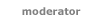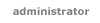Nokia Software Updater vrsi apdejt vaseg telefona tako sto ocita Product code vaseg telefona i na osnovu njega nadje odgovarajuci softver za vas telefon kojim ce odraditi apdejt vaseg telefona!
Iz tog razloga moramo promeniti Product code u odgovarajuci da bi ste dobili originalni softver sa Srpskim jezikom,ukoliko vas telefon nije kupljen legalno kod nas i vec ima odgovarajuci Product code za Srbiju,odnosno Balkan a to ce te uraditi na sledeci nacin:
Skinite program Nemesis Service Suite (u daljem tekstu NSS) koji ce te koristiti za promenu Product code-a vaseg telefona sa sajta proizvodjaca sa linka
NSS download
Zatim skinite najnoviju verziju Nokia Software Updater-a (u daljem tekstu NSU) sa Nokia sajta sa linka
NSU download
Sada mozemo zapoceti proceduru promene Product code-a sledecim postupkom:
Instalirajte NSS (pri instalaciji odaberite Virtual USB device)
Instalirajte NSU
Povezite vas telefon preko USB kabla i sacekajte da Windows instalira drajvere.
Otvorite NSS i kliknite na „Scan for new device” u gornjem desnom uglu prozora.
Zatim kliknite na ikonicu „Phone info“ i sacekajte da NSS ocita podatke o vasem telefonu.
Sada kliknite na “Scan” ikonicu.
Sada mozete promeniti Product code vaseg telefona u odgovarajuci za vas telefon na desnoj strani prozora NSS-a tako sto ce te upisati odgovarajuci kod za VAŠ MODEL telefona (ovde ne sme biti greske jer mozete ostetiti softver svog telefona ako upisete pogresan kod koji odgovara nekom drugom modelu telefona,bilo slucajno ili namerno,zato pazite) za zemlju ili oblast koju zelite,zatim stiklirajte opciju „Enable“ i onda kliknite na ikonicu „Write“ u donjem desnom uglu prozora.
Ceo postupak traje svega par sekundi i moze se videti u prozorcicu sa leve strane NSS-a (pisace „Writing data… done!“) a telefon je sve vreme u normalnom modu i kad se proces zavrsi,mozete da zatvorite NSS i iskljucite telefon sa data kabla i kompjutera.
Sada mozete poceti apdejt vaseg telefona preko NSU-a a preuzimanje softvera i jezickog paketa mozete proveriti u folderu C:\Program Files\Common Files\Nokia\Service Layer\Service Modules\ServiceModule_00001\Products\ ali ce te mozda morati da sacekate da skine i do pola softvera pre nego sto se u folderu pojave oba fajla da vidite koji vam je jezik dodeljen!
Ako kojim slucajem ne skida odgovarajuci softver (ako proces niste dobro odradili i Product code nije promenjen na odgovarajuci),odnosno najnoviju genericku verziju i Serbia ili Balkans paket jezika,na primeru N70 to bi bili fajlovi RM84_50638301.CO i RM84_50638301.V07 (ili .V27 ako ste promenili Product code da odgovara N70 ME) mozete prekinuti download softvera-a bez posledica po vas telefon a samim tim se prekida i apdejt softvera i moze se iskljuciti telefon sa data kabla i kompjutera.
Pozeljno je da pri obavaljanju ovih procesa iskljucite firewall i antivirus zbog mogucih komplikacija!!
Product code vaseg telefona za odgovarajucu zemlju ili oblast mozete saznati pretragom preko interneta ili iz samog NSS-a ili Phoenix-a i onda to PODELITE SA DRUGIMA!!
To mozete izvesti tako sto skinet softver za svoj telefon,povezete svoj telefon sa NSS-om, kliknite na „Scan“,zatim na „Flash“,a onda potrazite odgovarajuci Product code vaseg telefona kada u delu „Market“ vidite vasu zemlju ili oblast i zapisite taj broj negde da bi ste ga posle toga uneli u odgovarajuce polje u NSS-u!
Isto to mozete i preko Phoenix-a,tako sto instalirate EURO paket,pokrenete Phoenix,napravite i odaberete USB konekciju,zatim u File odaberete Scan product,pa Open Product,odaberete kod ili model svog telefona (sta imate od ta dva),onda na Flashing odaberite SW update i kad se otvori prozor za unos putanja do fajlova,u opciji CODE odaberite Serbia ili Balkans (takodje sta ima od toga za vas telefon) i zapisite broj koji stoji ispred tog teksta i to je to,saznali ste Product code za vas telefon!
Pre flesovanja mozete uraditi bekap iz PC Suite-a na primer i nakon flesovanja mozete vratiti bekap nazad ALI ja preferiram uvek svezu instalaciju svega jer bekap vraca nazad i repove nekih aplikacija koje mozda vise i ne postoje u telefonu i samim tim uticu na stabilnost rada telefona iako ste ga upravo flesovali!!
Balkan Product Codes:
N70 RM-84: 0524100, 0524099, 0533699
N70 ME: 0539232, 0539233
N71 RM-67: 0526149, 0526150
N72 RM-180: 0531487
N73 RM-133: 0529794, 0529781
N73 ME: 0539291
N76 RM-135: 0543081, 0543082
N78 RM-235: 0545623
N79-1 RM-348: 0574381
N80 RM-92: 0526973, 0527480
N80 IE RM-92: 0542289, 0543252
N82 RM-313: 0551522
N85 RM-333: 0560546, 0560507, 0560582, 0560564, bez FM transmitera ->0568320, 0568330, 0568333
N86 RM-484: 0580451, 0580685, bez FM transmitera ->0580491, 0580686
N91 4GB RM-43: 0523193, 0526633
N93 RM-55: 0531265, 0531247
N93i RM-156: 0540903, 0540924
N95 RM-159: 0534853, 0536075
N95 8GB RM-320: 0550379
N97 RM-505: Balkans->0576364, 0576462, Serbia->0576365, 0576467, Croatia->0584966, 0587242
N97 mini RM-555: Balkans->0585092, 0585121, 0592726, Telenor Serbia->0593341, 0595653, Croatia->0592995, 0592411, 0593459
N900 RX-51: Serbia & Montenegro->0585168, Croatia & Makedonia->0584571
E50 RM-170: 0536233, 0536251
E51 RM-244: 0554360, 0552197, 0555767
E60 RM-49: 0524654, 0524655
E61 RM-89: 0530091
E61i RM-227: 0542899
E65 RM-208: 0515305, 0542345
E66 RM-343: 0557961
E70 RM-10: 0526644
E71 RM-346: 0559566 za QWERTZ raspored
E72 RM-530: 0587342, 0587281, 0584260 za QWERTZ raspored
3500 RM-272: 0549141
5700 RM-230: 0544811, 0544930
5800 XpressMusic RM-356: 0559395, 0559299, 0573762
6110 Navigator RM-122: 0546006
6120 Classic RM-243: 0546343, 0546344, 0549703, 0549705
6220 Classic RM-328: 0556463
6233 RM-145: 0532184
6234 RM-123: 0532104
6280 RM-78: 0539843, 0539820, 0536013, 0529704, 0528607, 0527338
6288 RM-78: 0539843
6290 RM-176: 0548135, 0548138
6300 RM-217: 0537626
6500 RM-240 Slide: 0557534, 0556178
6500 RM-265 Classic: 0548835, 0551639
6630 RM-1: 0518140, 0518165
6630 ME: 0529970
6680 RM-36: 0521779, 0521778
7373 RM-209: 0535825
X6 16GB RM-559: 0595388 BLACK_RED, 0589489 DARK_BLACK, 0580288 LIGHT_PINK, 0580438 LIGHT_YELLOW, 0595410 WHITE_BLUE, 0596992 WHITE_WHITE
*Miškoni: Ako znate kod za Balkan za model telefona koji nije na listi, kontaktirajte nekog od moderatora ili mene da ga dodamo na listu.
Ako i dalje nekom nije jasno zasto ima po 2 pa i vise koda (vama treba samo jedan od njih), neka pogleda detaljnije objasnjenje za N70, samo su kozmeticke razlike (za odredjenu boju maske) i softver je POTPUNO identican za bilo koji kod da se odlucite za vas model telefona!
Pozdrav
*EDIT by gameforce 08.08.2009.
Isto to ali sa par slika da olakša ceo postupak je pripremio naš član IDzO
Opis postupka Update Softvera:
Download Nokia cable drivers:
Driver for the Nokia DKE-2, DKU-2, CA-42, CA-53, CA-70, and CA-101 cables and Windows 2000/XP/Vista
Driver for the Nokia DKU-5 cable and Windows 98SE/ME/2000/XP
Napomena: Sve postupke opisane u ovom uputstvu izvodite na vlastitu odgovornost, važno je da se tačno pridržavate redosleda opisanih operacija da bi izgbegli moguće oštećenje softvera telefona...
Nokia Product Code definiše varijant softvera, lokalizovanog za određeni region (uključiv jezičku podršku i postavke za lokalne operatere)
Pre izvođenja celog postupka uradite sledeće:
- Proverite da li je vaš model telefona na spisku podržanih modela:
NSU Nokia Software Updater: Compatible Nokia devices and cables
- Obezbedite tačan Product Code za vaš model telefona i jezičku varijantu softvera
- Baterija mora biti sveže napunjena
- Profil postavite na "General"
- Jezik telefona postavite na "Auto" ili "English"
- Napravite kompletan backup sadržaja telefona (i memorijske kartice) pomoću Nokia PC Suite (preuzmite najnoviju verziju sa Nokia sajta)
- Obezbedite pouzdanu vezu sa internetom (ADSL), kao i pouzdano napajanje računara strujom. Preporučuje se da isključite firewall (ako ga koristite)
1. Instalirajte Nokia Software Updater (NSU).
- Preuzmite NSU sa zvaničnog Nokia sajta (odaberite najnoviju verziju za vaš model telefona)
2. Instalirajte Nemesis Service Suite (NSS)
- Preuzmite sa interneta NSS, a tokom instalacije odaberite Virtual USB Device na stranici Hardware Selection
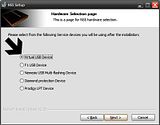
3. Priključite telefon USB kablom na PC (odaberite: PC Suite Mode). Priključite punjač za bateriju, ako je moguće
4. Sada je momenat da pomoću Nokia Content Copier (iz PC Suite) izvršite potpuni backup telefona. Imajte u vidu da se ovim kopiraju i sva custom podešavanja koja ste napravili tokom korišćenja telefona. Pored ovoga nije loša ideja izvršiti i kopiranje sadržaja adresara direktno na memorijsku karticu zbog kasnije restauracije istih.
5. Otvorite Nemesis Service Suite i kliknite na "Scan for a new device" u gornjem desnom uglu
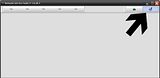
6. Kliknite na ikonu "Phone info"
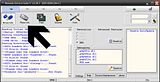
7. Kliknite na "Scan" u sredini NSS prozora
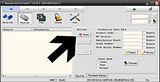
8. Unesite Product Code za vaš telefon u polje "Product Code", čekirajte opciju "Enable".
Kliknite na "Write" da biste upisali promenjeni Product Code u vaš telefon.
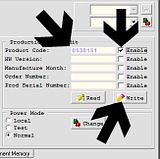
9. Zatvorite Nemesis Service Suite. Pokrenite Nokia Software Update aplikaciju
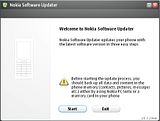
Sledite uputstva na ekranu i izvršite ažuriranje (update) softvera u vašem telefonu. Količina podataka varira od modela do modela (prosečno 50-ak MB).
Tokom ovog postupka ne dirajte telefon ni PC dok se kompletan postupak ne završi.
Moguće je da tokom postupka dobijete poruku da je veza između telefona i PC-a prekinuta, ne dirajte ništa, ostavite da se kompletan postupak završi!
10. Ako je sve prošlo kako treba, otkucajte na telefonu *#0000# i proverite da li je verzija softvera ažurirana